Jak wyświetlać recenzje Trustpilot w witrynie WordPress
Opublikowany: 2023-11-29Czy chcesz wyświetlać recenzje Trustpilot na swojej stronie WordPress?
Trustpilot to jedna z najbardziej znanych platform z recenzjami online. Wyświetlając na swojej stronie referencje użytkowników Trustpilot, możesz łatwo budować wiarygodność i zaufanie wśród odbiorców.
W tym artykule pokażemy Ci, jak wyświetlać recenzje Trustpilot na swojej stronie internetowej.
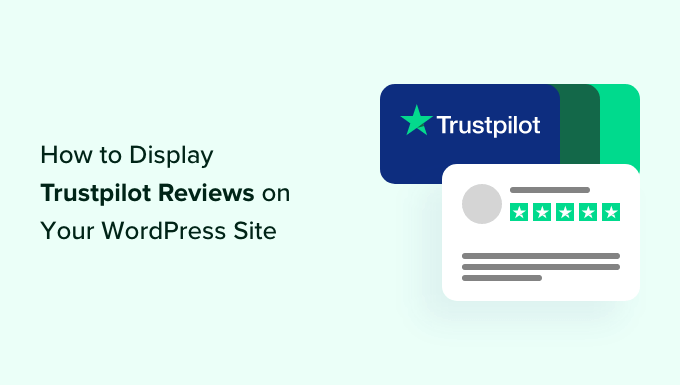
Co to jest Trustpilot?
Trustpilot to witryna z recenzjami konsumenckimi. Gdy użytkownicy odwiedzą Trustpilot, mogą znaleźć firmę do recenzji, napisać referencje i przyznać marce ocenę w postaci gwiazdek w skali od 1 do 5.
Mogą także przeczytać recenzje interesujących ich firm, dzięki czemu będą lepiej poinformowani o swoich decyzjach.
Właścicielom firm Trustpilot daje możliwość zaproszenia najbardziej lojalnych klientów do pozostawienia pozytywnych opinii na temat marki. Jeśli firma otrzyma negatywną recenzję, może na nią odpowiedzieć i rozwiać wątpliwości klienta.
Plusy i minusy recenzji Trustpilot
Jeśli jesteś zainteresowany korzystaniem z Trustpilot, być może zastanawiasz się, czy jest on dla Ciebie odpowiedni. Przyjrzyjmy się zaletom i wadom tej platformy.
Zalety Trustpilota
- Jest to popularna i renomowana witryna z recenzjami, więc wyświetlanie zawartych tam recenzji może zwiększyć Twój dowód społeczny.
- Ma bezpłatny plan, dzięki czemu jest dostępny dla nowych firm.
- Oprócz WordPressa można go zintegrować z innymi narzędziami innych firm, takimi jak PayPal, Pinterest, Facebook i nie tylko.
Wady Trustpilota
- Bezpłatny plan Trustpilot umożliwia umieszczenie na platformie każdego, niezależnie od jego wiarygodności i rzetelności.
- Trustpilot wyświetla reklamy na Twojej stronie profilowej, chyba że płacisz 250 USD miesięcznie za domenę.
- Ograniczają także liczbę zweryfikowanych zaproszeń do recenzji, które możesz wysyłać co miesiąc.
Jeśli szukasz platformy, na której możesz uzyskać więcej recenzji produktów WordPress, nie szukaj dalej niż nasze Centrum rozwiązań WPBeginner.
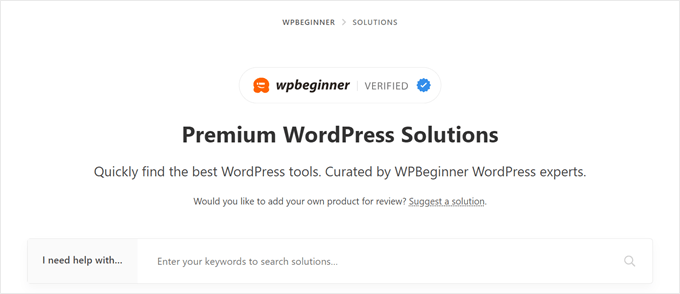
Jak wiesz, WPBeginner to największa darmowa witryna z zasobami WordPress.
WPBeginner Solution Center to kompleksowe centrum recenzji, w którym można znaleźć produkty WordPress, w tym wtyczki WordPress, motywy, hosting, narzędzia marketingowe itp., Aby pomóc w rozwoju Twojej firmy.
W przeciwieństwie do Trustpilot, w WPBeginner Solution Center recenzowane są tylko produkty WordPress, dzięki czemu Twoi klienci mogą znaleźć rozwiązanie najlepsze dla swoich potrzeb.
Oto kilka korzyści z umieszczenia produktów WordPress na liście WPBeginner Solution Center:
- Bezpłatna recenzja eksperta : większość blogerów WordPress pobiera opłatę w wysokości 600 USD lub więcej za opublikowanie recenzji produktu. Dzięki WPBeginner Solution Center możesz opublikować go bezpłatnie.
- Strona bez reklam : reklamy Twojej konkurencji nigdy nie będą publikowane na stronie z listą produktów.
- Zdobądź odznakę zweryfikowaną WPBeginner : Zwiększ zaufanie wśród potencjalnych klientów, wyświetlając odznakę zweryfikowaną WPBeginner na swojej stronie internetowej.
Jeśli masz produkt WordPress i chcesz znaleźć się na liście w Centrum rozwiązań WPBeginner, możesz przesłać swoją aplikację tutaj.
Jeśli nadal chcesz wyświetlać recenzje Trustpilot na swojej stronie WordPress, nie martw się. Przeprowadzimy Cię przez proces za pomocą 2 metod. Możesz skorzystać z szybkich linków, aby przejść do tej, której chcesz użyć:
- Metoda 1: Wyświetlanie recenzji Trustpilot za pomocą kanału recenzji Pro (zalecane)
- Metoda 2: Wyświetlanie recenzji Trustpilot za pomocą wtyczki Trustpilot (bezpłatna)
- Dodatkowa wskazówka: dodaj powiadomienia społecznościowe, aby zbudować swoją wiarygodność
Uwaga: jeśli nie masz jeszcze konta firmowego na Trustpilot, zalecamy jego utworzenie, aby móc wystawiać swój produkt.
Metoda 1: Wyświetlanie recenzji Trustpilot za pomocą kanału recenzji Pro (zalecane)
Pierwsza metoda wyświetlania recenzji Trustpilot wykorzystuje wtyczkę Reviews Feed Pro firmy Smash Balloon. To najłatwiejsza wtyczka WordPress do automatycznego wyświetlania recenzji klientów z różnych stron internetowych.
Oprócz Trustpilot możesz wyświetlać recenzje z Yelp, TripAdvisor, Google i swojej strony na Facebooku. Jeśli korzystasz z wielu witryn z recenzjami, narzędzie Reviews Feed Pro ułatwia zarządzanie nimi wszystkimi w jednym miejscu.
Aby uzyskać więcej informacji na temat Recenzji Feed Pro, możesz przeczytać naszą pełną recenzję Smash Balloon.
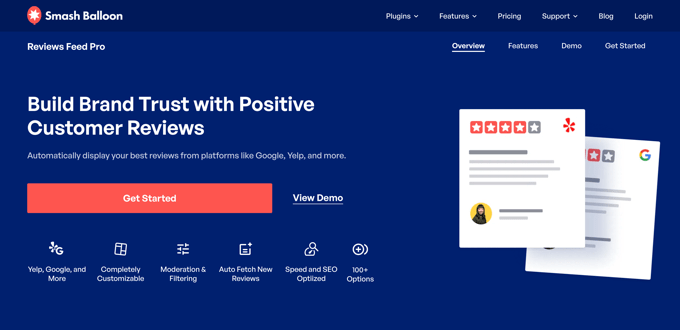
Pierwszym krokiem jest instalacja i konfiguracja wtyczki Reviews Feed Pro. Do tego samouczka będziesz potrzebować planu Plus lub Elite, ponieważ tam dostępna jest funkcja Trustpilot. Alternatywnie możesz otrzymać pakiet All Access, jeśli chcesz także korzystać z wtyczek mediów społecznościowych Smash Balloon.
Po dokonaniu zakupu zainstaluj i aktywuj wtyczkę. Aby uzyskać więcej informacji, zapoznaj się z naszym artykułem na temat instalacji wtyczki WordPress.
Po aktywowaniu wtyczki pamiętaj o aktywowaniu klucza licencyjnego. W kreatorze Pierwsze kroki wtyczki wprowadź klucz licencyjny i kliknij „Aktywuj”.
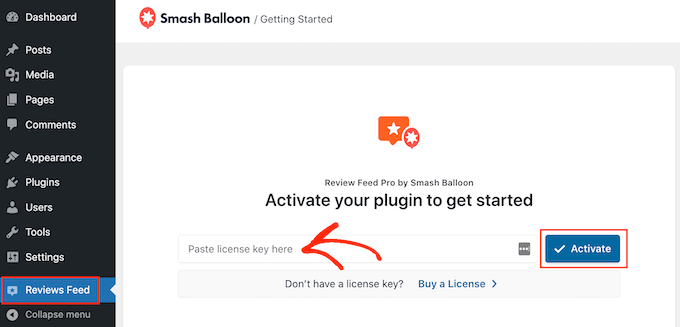
Łączenie Twojej witryny WordPress z Trustpilot
W tym momencie możesz rozpocząć integrację swojej witryny WordPress ze stroną Trustpilot.
Aby to zrobić, przejdź do Kanału recenzji »Wszystkie kanały i kliknij „+ Dodaj nowy”.
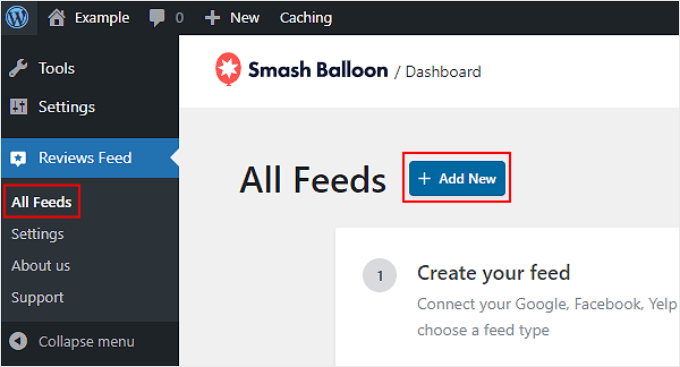
Na następnej stronie wybierz opcję „+ Dodaj źródło”.
Pamiętaj, że możesz wybrać więcej niż jedno źródło pozyskiwania opinii klientów.
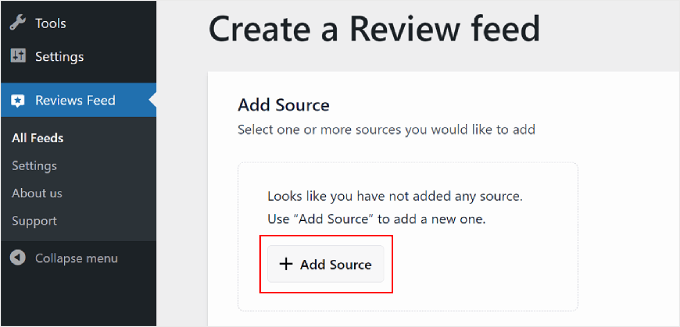
Pojawi się wyskakujące okienko z prośbą o wybranie witryny z recenzjami.
Wybierz „Trustpilot”, a następnie kliknij „Dalej” w prawym dolnym rogu.
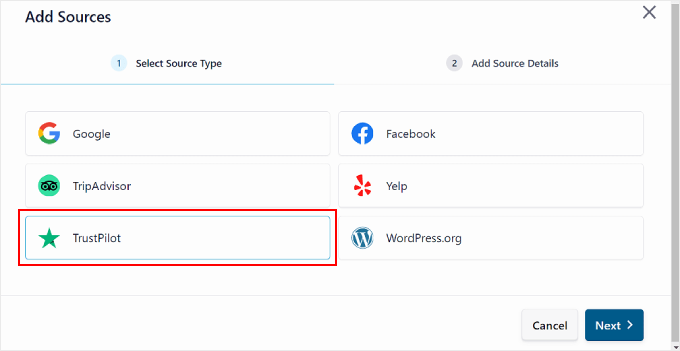
W następnym wyskakującym oknie po prostu wpisz w polu adres URL strony z recenzjami Trustpilot.
Następnie naciśnij przycisk „Zakończ”.
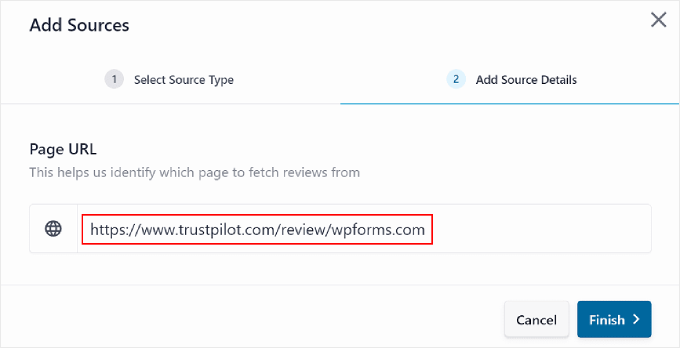
Jeśli połączenie się powiedzie, w sekcji Dodaj źródło powinna zostać wyświetlona strona Trustpilot.
Teraz wystarczy kliknąć „Dalej”, aby kontynuować.
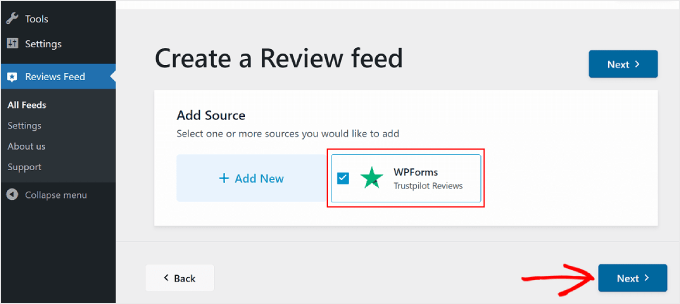
Dostosuj karty recenzji Trustpilot
Po zakończeniu etapu konfiguracji możesz wybrać szablon, w którym będą wyświetlane Twoje recenzje Trustpilot. Dostępnych jest 7 możliwości: Karty domyślne, Proste karty, Murarstwo, Pojedyncza recenzja, Karuzela prezentacji, Karuzela i Karuzela siatki.
Wszystkie szablony można dostosowywać, dzięki czemu można je modyfikować dokładnie według własnych potrzeb.
Po dokonaniu wyboru kliknij przycisk „Dalej”.
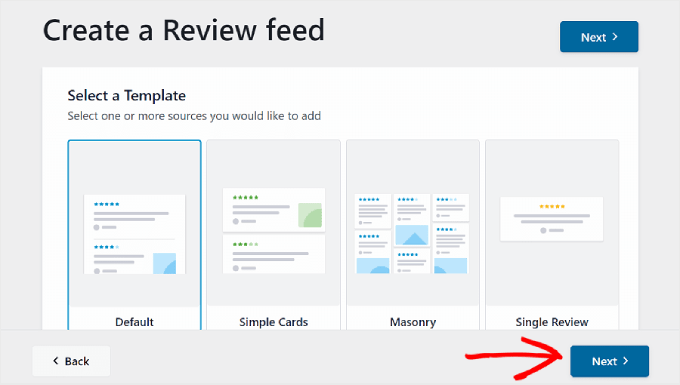
Znajdujesz się teraz w edytorze szablonów recenzji Trustpilot.
Na tym etapie skupimy się na 5 ustawieniach na karcie Dostosuj: Szablony, Układ, Nagłówek, Recenzje i Przycisk Załaduj więcej.
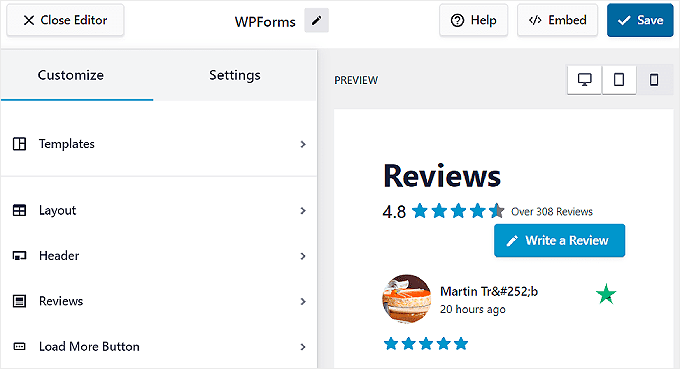
Jeśli chcesz później zmienić szablony, możesz to zrobić za pomocą ustawienia „Szablony”.
Pamiętaj jednak, że wszelkie dostosowania wprowadzone w poprzednim szablonie zostaną zastąpione.
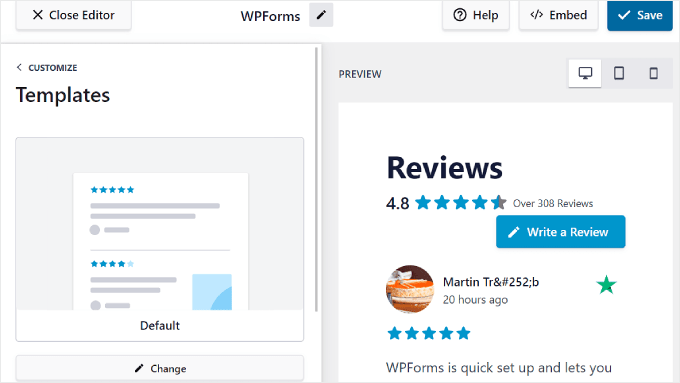
Aby zmienić wygląd szablonu, przejdź do „Układ”. W tej zakładce możesz zmienić układ karty na Listę, Mur lub Karuzelę.
Możesz także dostosować odstępy między recenzjami, aby były bardziej czytelne.
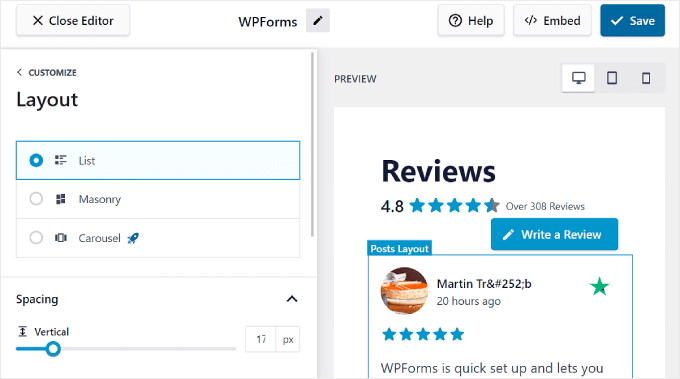
Przewijając w dół, możesz dostosować liczbę prezentowanych recenzji. Możesz to zmienić w zależności od tego, czy witryna jest przeglądana na komputerze stacjonarnym, urządzeniu mobilnym czy tablecie.
Dodatkowo możesz dostosować maksymalną liczbę znaków, jaką powinna wyświetlić każda recenzja.
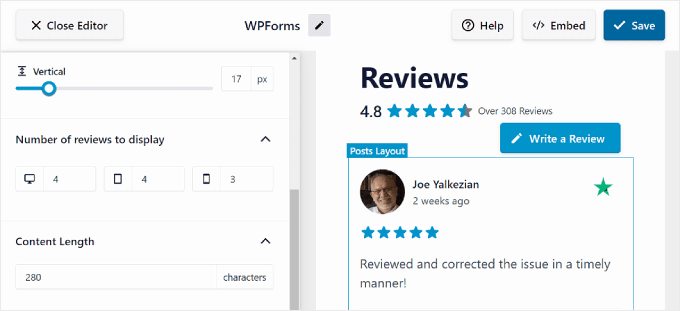
Za pomocą ustawienia Nagłówek możesz modyfikować górną sekcję karty recenzji i wybierać, jakie elementy mają być tam wyświetlane.
Możesz na przykład wyświetlić średnią ocenę wszystkich recenzji na Trustpilot, aby zapewnić odwiedzającym szybki przegląd Twojej ogólnej reputacji.
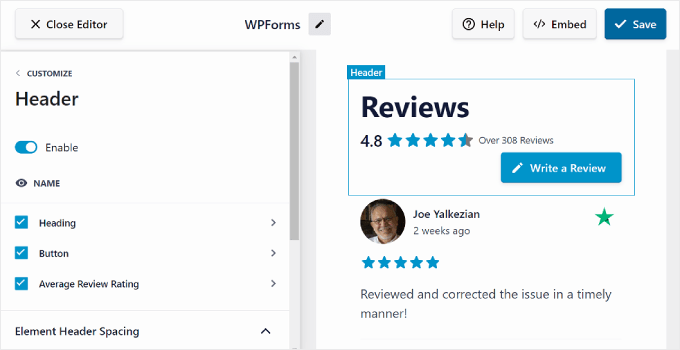
W Recenzjach możesz włączyć lub wyłączyć takie elementy recenzji, jak Autor i data, Ocena, Zdjęcia lub filmy oraz Akapit recenzji.
Istnieje także możliwość zmiany ich układu według własnych upodobań.
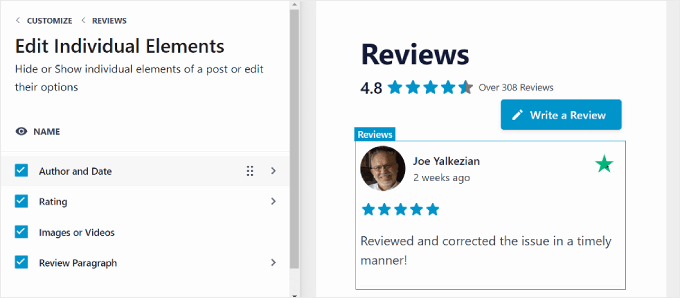
Ostatnim ustawieniem na karcie Dostosuj jest przycisk Załaduj więcej, który przyda się, jeśli masz wiele recenzji i nie chcesz wyświetlać ich wszystkich na jednej liście.
Możesz dostosować tekst, kolor i odstępy na przyciskach, aby dopasować je do projektu swojej witryny internetowej.
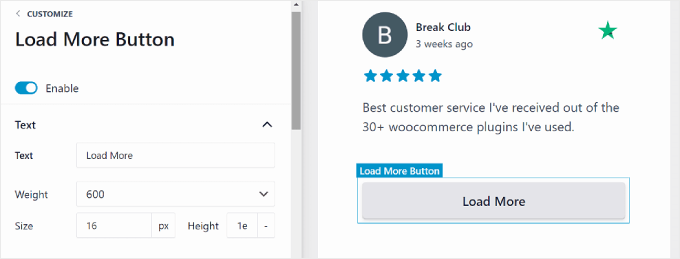
Skonfiguruj wyświetlane ustawienia recenzji
W niektórych sytuacjach możesz zdecydować, które recenzje będą widoczne dla innych osób. W ten sposób możesz uniknąć pokazywania zbyt wielu negatywnych recenzji i stworzyć dobre wrażenie na nowych użytkownikach.
Możesz też chcieć, aby jako pierwsze pokazywały najnowsze recenzje, aby odwiedzający mogli uzyskać najnowsze przemyślenia na temat Twojego produktu lub usługi.

Aby to zrobić, możesz przejść do zakładki „Ustawienia”, która znajduje się obok zakładki Dostosuj. Na tym etapie przewodnika skupimy się na ustawieniach sortowania, filtrów, moderacji i języka.
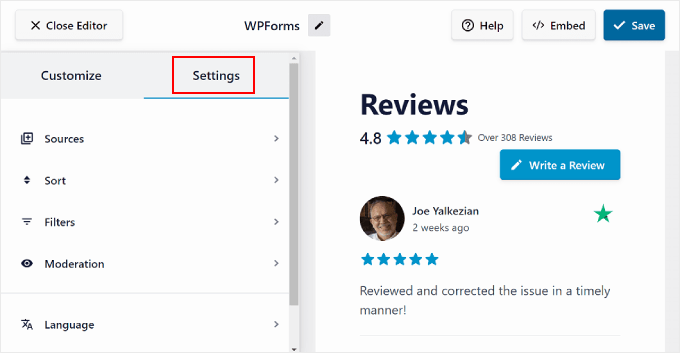
Jeśli chcesz określić, jaki typ recenzji będzie wyświetlany u góry, możesz przejść do menu „Sortuj”.
W tym ustawieniu możesz wybrać wyświetlanie recenzji według daty, np. najpierw najstarsze lub najnowsze recenzje. Możesz też wyświetlić je na podstawie najwyższej lub najniższej oceny w gwiazdkach. Jeśli nie masz konkretnych preferencji, po prostu wybierz opcję „Losowo”.
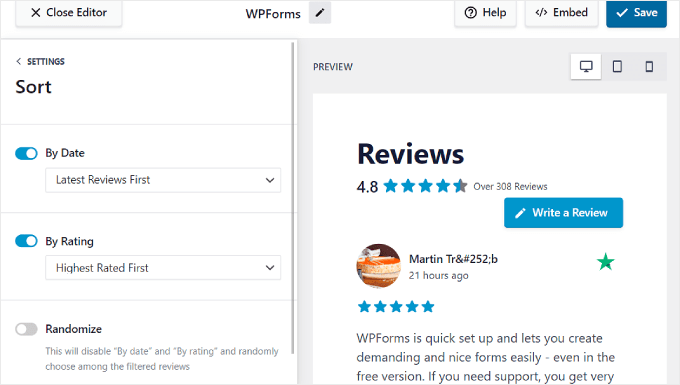
Aby filtrować wyświetlane recenzje, przejdź do menu „Filtry”.
Tutaj możesz wybrać wyświetlanie recenzji na podstawie określonych kryteriów, takich jak liczba gwiazdek i określone słowa kluczowe. To drugie może być przydatne, jeśli zdecydujesz się wyświetlać konkretne recenzje produktów dla określonej strony produktu.
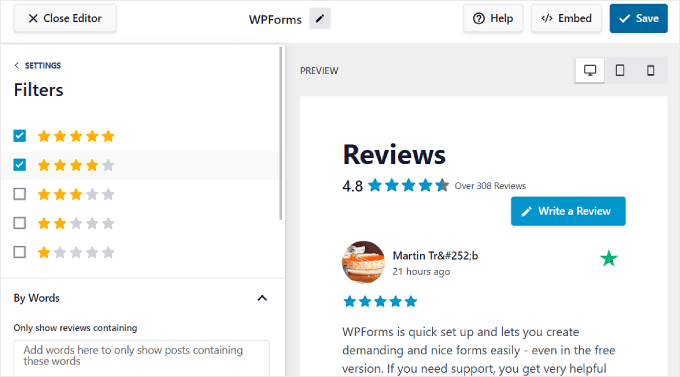
Masz również ustawienie Moderacja, które pozwala wyświetlać tylko określone recenzje w Twojej witrynie.
W tym ustawieniu musisz aktywować przycisk „Włącz”. Następnie możesz wybrać tryb Lista dozwolonych lub Lista zablokowanych. Pierwsza pozwala wybrać, które recenzje mogą być wyświetlane, natomiast druga pozwala wybrać, które recenzje mają być ukryte.
Pamiętaj, że wtyczka recenzji może wyświetlić tylko 100 ostatnich recenzji z Trustpilot ze względu na ograniczenia API platformy.
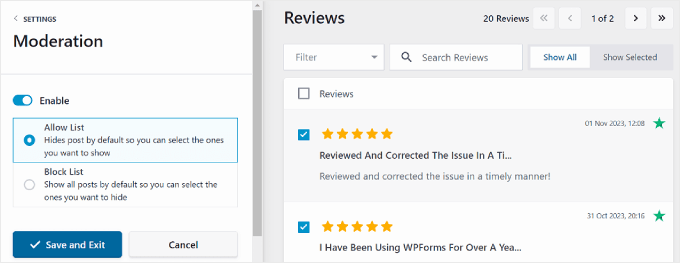
Załóżmy teraz, że prowadzisz wielojęzyczną witrynę i chcesz wyświetlać recenzje w określonym języku.
W tym celu możesz przejść do zakładki „Język” w zakładce Ustawienia i wybrać żądany język z menu rozwijanego.
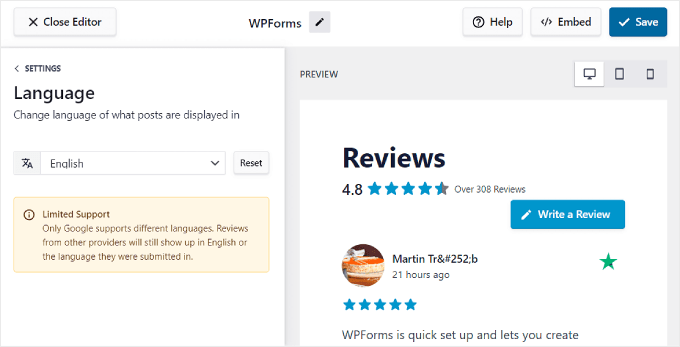
Po zakończeniu konfigurowania kart recenzji możesz użyć przycisków podglądu urządzenia w prawym górnym rogu, aby zobaczyć, jak wyglądają na komputerze, tablecie i telefonie komórkowym. Dzięki temu będą dobrze wyglądać niezależnie od tego, z jakiego urządzenia korzysta odwiedzający.
Następnie, gdy będziesz zadowolony z kart recenzji, po prostu kliknij przycisk „Zapisz”.
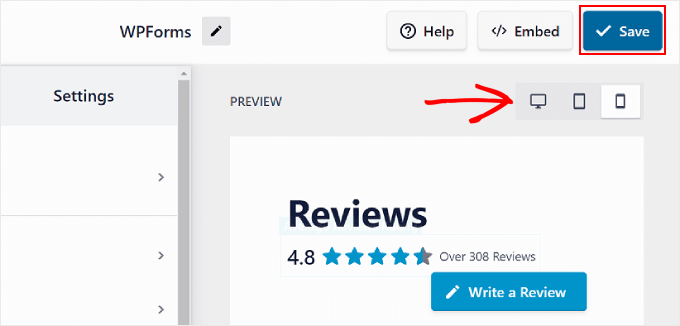
Osadzaj recenzje Trustpilot na stronie lub w poście WordPress
Przejdźmy dalej i dodajmy Twoje recenzje Trustpilot do Twoich stron internetowych.
W tym celu należy kliknąć przycisk „Umieść” obok opcji „Zapisz”. Powinno pojawić się wyskakujące okienko Umieść kanał.
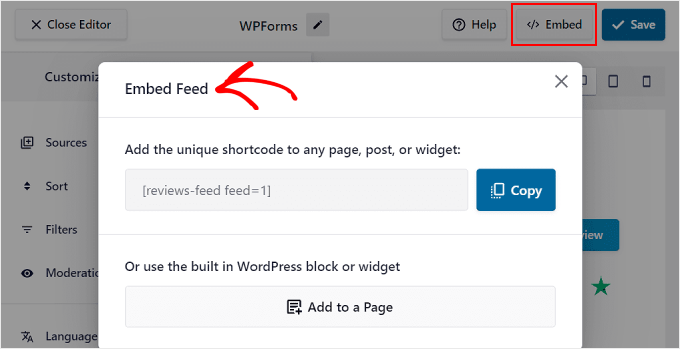
Masz dwie możliwości dodania recenzji na Trustpilocie: za pomocą krótkiego kodu lub wbudowanego bloku lub widżetu WordPress.
Najłatwiejszą metodą jest trasa blokowa lub widżetowa.
Wszystko, co musisz zrobić, to kliknąć przycisk „Dodaj do strony”. W zależności od motywu WordPressa może pojawić się także inna opcja oznaczona jako „Dodaj do widżetu”.
Następnie wybierz żądaną stronę. Po zakończeniu naciśnij przycisk „Dodaj” u dołu wyskakującego okienka.
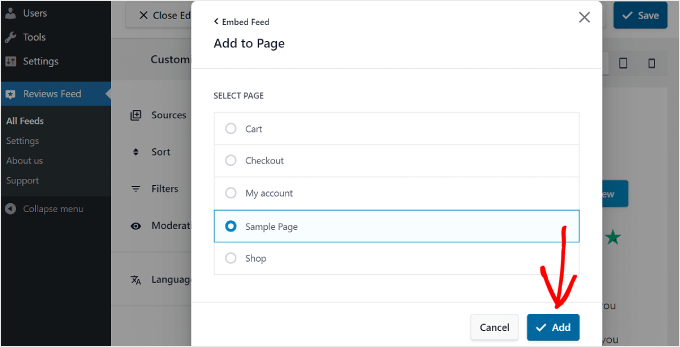
Następnie zostaniesz przekierowany do edytora bloków WordPress dla tej strony i zobaczysz instrukcje, jak dodać tam blok Kanał recenzji.
Po prostu kliknij czarny przycisk „+” i dodaj blok w dowolnym miejscu strony i wyszukaj „Kanał z recenzjami”.
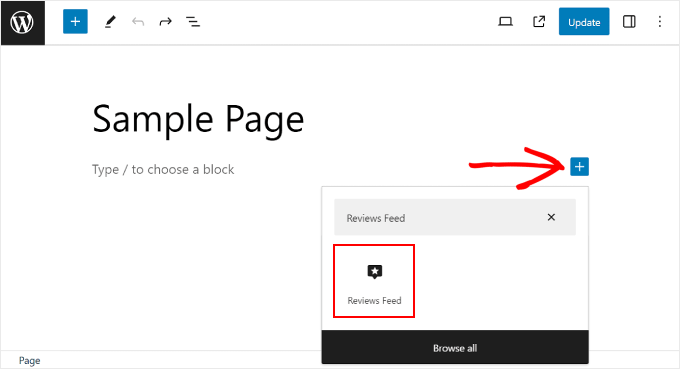
Gdy już to zrobisz, po prostu przeciągnij i upuść go w odpowiednim miejscu na stronie.
Wszystko, co musisz teraz zrobić, to kliknąć przycisk „Aktualizuj”, aby zakończyć dodawanie bloku.
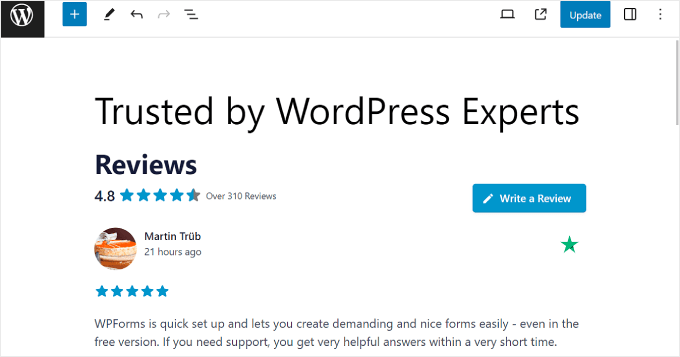
Opcja krótkiego kodu jest idealna, gdy chcesz wyświetlać recenzje w miejscu, którego wtyczka nie obsługuje automatycznie, np. w poście na blogu. Aby to zrobić, kliknij przycisk „Kopiuj” i przejdź do strony lub wpisu, na którym chcesz umieścić recenzje Trustpilot.
Następnie użyj bloku krótkiego kodu, aby wkleić tam skopiowany krótki kod, w ten sposób:
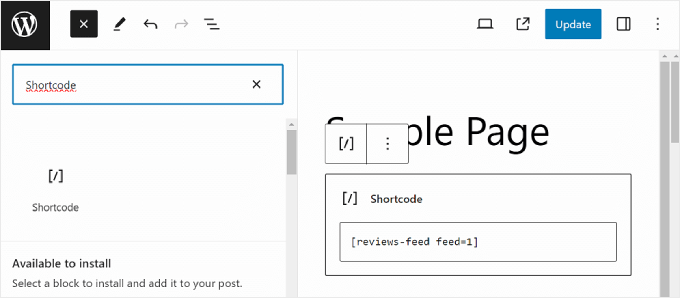
Podobnie jak w przypadku poprzedniej metody, wystarczy kliknąć przycisk „Aktualizuj”, aby zmiany zostały oficjalne. I to wszystko!
Oto przykład, jak może wyglądać karta recenzji Trustpilot w Twojej witrynie:
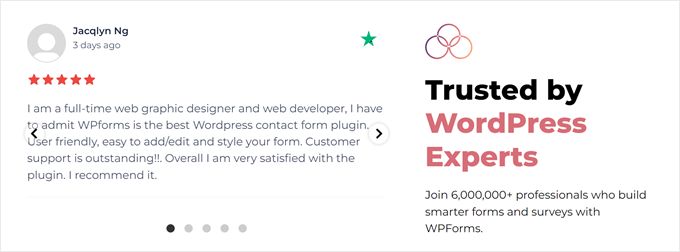
Metoda 2: Wyświetlanie recenzji Trustpilot za pomocą wtyczki Trustpilot (bezpłatna)
Ta druga metoda wykorzystuje oficjalną wtyczkę WordPress Trustpilot Reviews, która jest dostępna bezpłatnie dla właścicieli kont biznesowych Trustpilot.
Jednak w zależności od tego, z jakiego planu Trustpilot korzystasz, opcje i funkcje dostosowywania mogą nie być tak obszerne jak w przypadku Reviews Feed Pro.
Aby rozpocząć, wystarczy zalogować się na swoje konto Trustpilot i przejść do menu „Integracje”. W sekcji E-commerce wybierz „WordPress”.
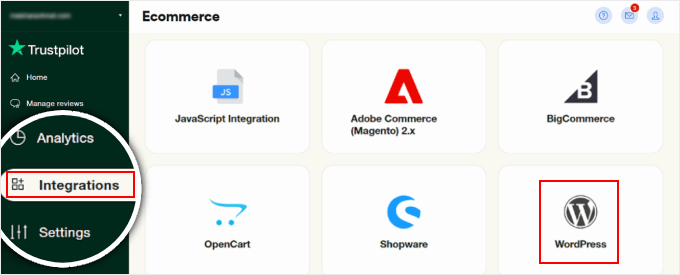
Zobaczysz przycisk „Pobierz plik ZIP”, umożliwiający dostęp do pakietu wtyczek Trustpilot.
Wystarczy kliknąć na przycisk i zainstalować wtyczkę w panelu administracyjnym WordPress. Możesz skorzystać z tego przewodnika, jak zainstalować i aktywować wtyczkę WordPress, aby uzyskać instrukcje krok po kroku.
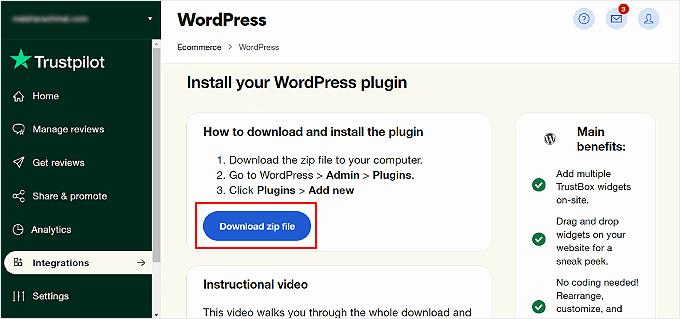
Do tej pory powinieneś mieć zainstalowaną i aktywowaną wtyczkę Trustpilot.
Śmiało, otwórz kartę Trustpilot na pulpicie nawigacyjnym WordPress. Następnie kliknij „Zaloguj się za pomocą Trustpilot”, aby połączyć wtyczkę ze swoim kontem.

Następnie zobaczysz powiadomienie o umieszczeniu plików cookie od Trustpilot.
Po prostu zaznacz pole „Rozumiem i akceptuję” i kliknij „Potwierdź”, aby kontynuować.
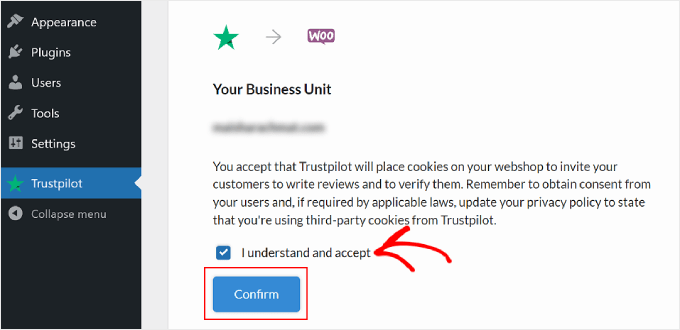
Teraz możesz zacząć dodawać kartę recenzji Trustpilot, zwaną także TrustBox, do swojej witryny.
Wszystko, co musisz zrobić, to wybrać TrustBox z lewego panelu, a następnie przeciągnąć go i upuścić na stronę podglądu.
Możesz filtrować różne dostępne TrustBoxy, korzystając z menu rozwijanych poniżej sekcji „Wybierz TrustBox”.
Uwaga: w przypadku użytkowników bezpłatnego planu Trustpilot jedynym TrustBoxem, z którego można korzystać, jest narzędzie zbierające recenzje. Ten TrustBox zachęca użytkowników do odwiedzenia Trustpilot i sprawdzenia Twojej firmy, zamiast pokazywać referencje poprzednich klientów.
Aby uzyskać więcej opcji, musisz przejść na płatny plan Trustpilot.
Możesz także zmienić stronę podglądu na inne strony, takie jak strony kategorii produktów lub strony pojedynczych produktów, korzystając z menu obok opcji „Podgląd w:”
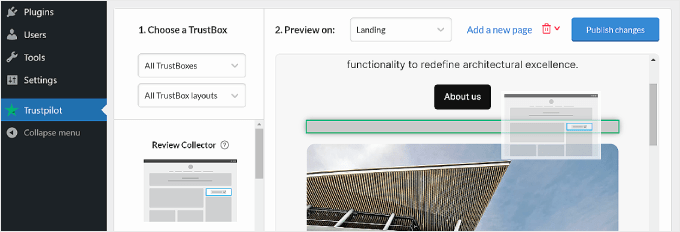
Aby dostosować TrustBox, najedź kursorem na element TrustBox i kliknij „Dostosuj”.
Po lewej stronie powinny pojawić się ustawienia TrustBox, umożliwiające zmianę położenia, odstępów, rozmiaru i języka.
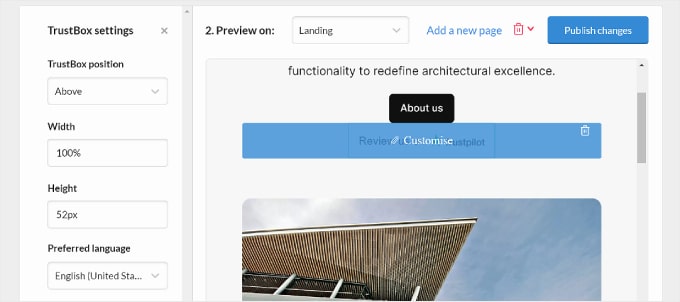
Gdy będziesz zadowolony z wyglądu widżetów TrustBox, możesz kliknąć przycisk „Opublikuj zmiany” w prawym górnym rogu.
Oto jak wygląda TrustBox Collector recenzji na naszej stronie testowej:
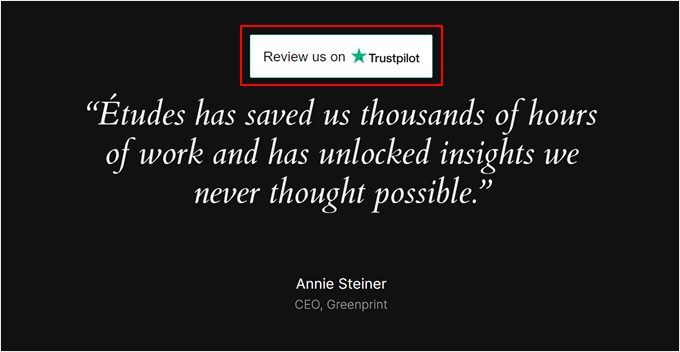
Dodatkowa wskazówka: dodaj powiadomienia społecznościowe, aby zbudować swoją wiarygodność
Dodawanie recenzji na Trustpilocie to tylko jeden ze sposobów budowania wiarygodności Twojej marki. Kolejną rzeczą, którą możesz zrobić, to dodać powiadomienia społecznościowe w czasie rzeczywistym do swojej witryny WordPress.
Są to w zasadzie małe powiadomienia, które pojawiają się na Twojej stronie internetowej, gdy ktoś dokona zakupu w Twojej firmie. Oto przykład:
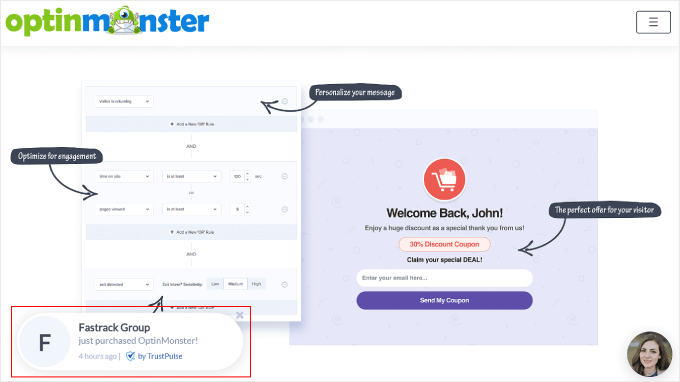
Dzięki temu możesz pokazać potencjalnym klientom, że zakupy w Twoim sklepie internetowym dokonują prawdziwi ludzie. Może ich to zachęcić do zrobienia tego samego.
Jeśli chcesz to zrobić, zalecamy użycie TrustPulse. To najlepsza dostępna wtyczka społecznościowa WordPress. Podobnie jak na powyższym zrzucie ekranu, może wyświetlać w czasie rzeczywistym powiadomienia o produktach kupowanych na Twojej stronie.
Aby uzyskać więcej informacji na temat TrustPulse, zapoznaj się z naszą pełną recenzją TrustPulse. Polecamy również przeczytać nasz poradnik jak wykorzystać FOMO do zwiększenia konwersji.
Mamy nadzieję, że ten artykuł pomógł Ci dowiedzieć się, jak wyświetlać recenzje Trustpilot na swojej stronie internetowej. Możesz także sprawdzić najlepsze wtyczki z recenzjami Google dla WordPress i dowiedzieć się, jak dodać stronę z recenzjami klientów w WordPress.
Jeśli spodobał Ci się ten artykuł, zasubskrybuj nasz kanał YouTube, aby zapoznać się z samouczkami wideo WordPress. Można nas znaleźć także na Twitterze i Facebooku.
